MR 下單機與Ram Disk的功能介紹
RAM Disk是通過使用軟體將記憶體模擬當做硬碟來使用的一種技術。相對於傳統的硬碟文件訪問來說,這種技術可以極大的提高在其上進行的文件訪問的速度。
來源-維基百科
上述我們應該有看到“速度”這個關鍵字,使用RAM Disk有別於以往的傳統硬碟以及固態硬碟,固態硬碟的存取速度已經是傳統硬碟的好幾倍,而RAM Disk的存取效率更勝固態硬碟,且不會有像固態硬碟有壽命(讀寫次數)的限制。但是RAM Disk有個缺點,他的文件資料只是在記憶體暫存,也就是說重開機之後,現有的資料將會消失。
所以,總結以上,RAM Disk有著極佳的存取速度,也代表著策略運算平台(例如Multicharts、Python..)與MR透過文字檔溝通時,可以有效的提升速度,只要能夠解決重新啟動後資料消失的問題,那使用RAM Disk是一個非常好的提升程式運作效率解決方案。
RAM Disk工具選擇有非常多種,以下我們就介紹一款我們自己使用的RAM Disk平台,他可以在重新開機甚至每幾分鐘自動儲存目前RAM Disk狀態,並在重新啟動電腦後自動還原,不過,此程式3.x版本都是免費版,4.0版本後已經開始收費,網路上還有很多4.0以前的版本有提供,建議要使用的朋友可以使用4.0以前的版本即可。
SoftPerfect RAM Disk v3.4.7
首先,網路上有很多版本,由於版權的問題我們不方便提供,請要使用的朋友可以自己搜尋,接下來我們就用這個版本來教大家怎麼把要與MR溝通的文字檔放在RAM Disk內。
6個步驟建立與MR溝通的RAM DISK
步驟一
安裝好之後,我們就執行SoftPerfect,接著需要先建立一個映像檔,這是SoftPerfect主要在儲存RAM Disk資料的地方,重新開機後會自動掛載該映像檔,然後將資料還原。如下圖,點選映象檔 => 建立映像。
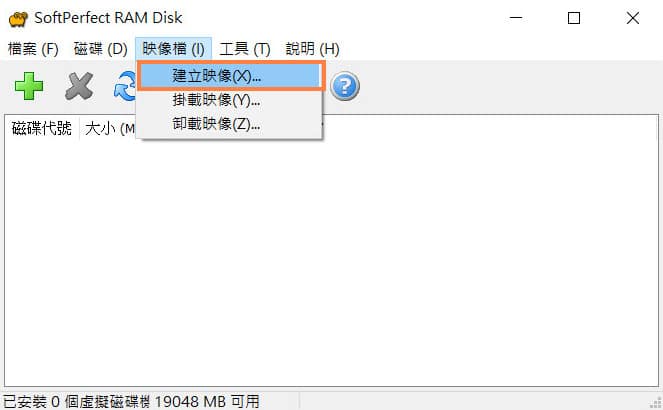
步驟二
如下圖,建立映像檔有四個地方需要調整
- 先選擇映像檔要儲存的位置以及映像檔名稱
- 該映像檔大小,也就是RAM Disk大小,我們只是拿來儲存文字檔,所以空間不需要太大,所以我們切了1G的空間來使用。請注意,切了1G的記憶體空間來當作RAM Disk,這也代表著電腦的可用記憶體會減少1G
- 檔案系統選擇NTFS
- 磁碟機代號則依照個人喜好
設定好之後,按下確定,則會自動在選擇的目錄下產生一個映像檔。
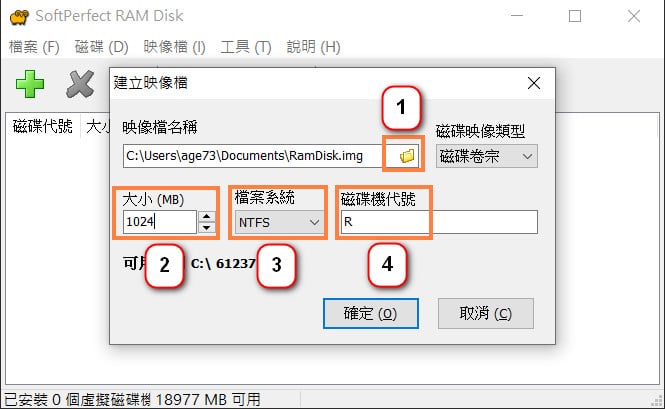
步驟三
如下圖,接著我們點選+,新增一個RAM Disk
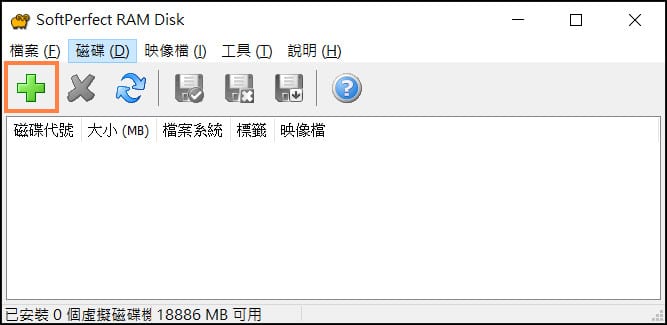
步驟四
如下圖,新增磁碟的頁面有幾個步驟要設定
- 映像檔名稱選擇剛剛建立的映像檔
- 選擇磁碟機代號,剛剛我們建立映像檔時設定R,故這邊也設定R
- 安裝為可移除磁碟請打勾,重新啟動電腦後會自動掛載映像檔
- 將內容儲存請打勾,正常關機流程下會自動儲存RAM Disk資料
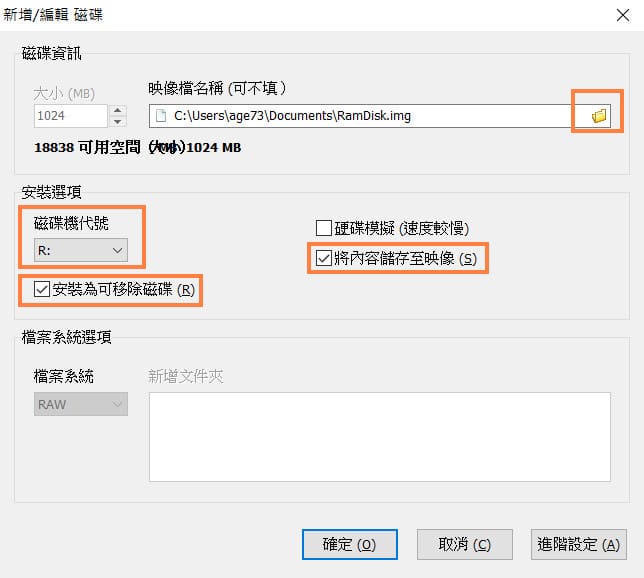
步驟五
如下圖,右下方有一個進階設定,點選之後有一個映像選項,該設定是可以設定多少分中要儲存一次RAM Disk的內容到映像檔內,可設定也可不可定,下面大略說明,使用者可自行判斷。
- 有設定:舉例我們設定10分鐘,則SoftPerfect每10分鐘會儲存一次RAM Disk資料,以及關機時會儲存一次資料,當系統有非正常關機(斷電、強制重開機…等等)的狀況時,最少映像檔內會有前10分鐘的資料。
- 無設定:SoftPerfect僅會在正常關機時儲存RAM Disk資料,若不正常關機時,則映像檔內只能還原前一次正常關機時儲存的資料。
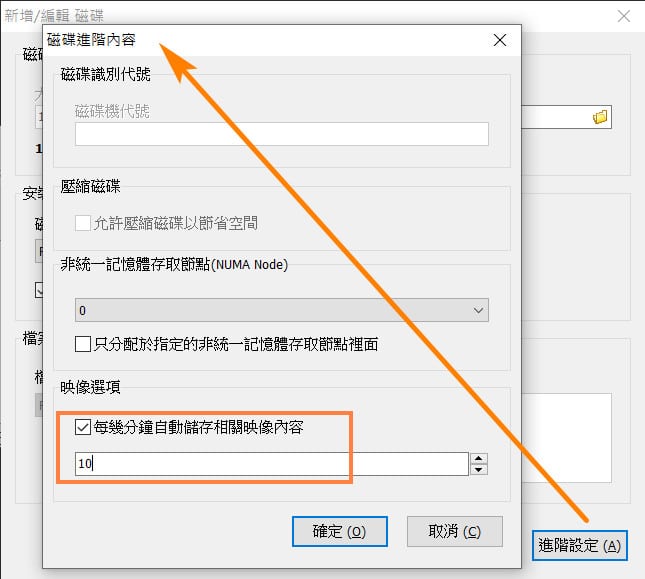
步驟六
最後,我們就可以在電腦上看到一個R槽,磁碟空間1G。
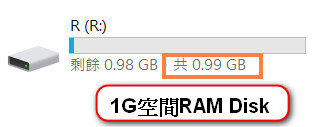
以上操作就是如何將記憶體轉換為虛擬硬碟(RAM Disk),六個步驟執行完畢,也正確顯示出磁碟機之後,就可以把要與MR溝通的文字檔,放在此磁碟機囉。
其他推薦文章
2分鐘了解程式交易是什麼?
推薦程式交易教學網站
https://meet.bq995.com/mc



